Kako dokazati besedilo v tujem jeziku v Wordu 2016

V interesu kozmopolitizma vam Word 2016 omogoča delo s tujimi jeziki. Naučite se, kako vnesti in urediti besedilo v tujem jeziku, ter preveriti črkovanje in slovnico.
Funkciji DCOUNT in DCOUNTA v Excelu štejeta zapise v tabeli baze podatkov, ki ustrezajo kriterijem, ki jih podate. Obe funkciji uporabljata isto sintakso, kot lahko vidite tukaj:
=DCOUNT( zbirka podatkov , polje , merila ) =DCOUNTA(baza podatkov,polje,merila)
kjer je baza podatkov sklic na obseg na Excelovo tabelo, ki vsebuje vrednost, ki jo želite šteti, polje pove Excelu, kateri stolpec v zbirki podatkov naj šteje, merila pa je referenca na obseg, ki opredeljuje polja in vrednosti, ki se uporabljajo za definiranje izbirnih meril.
Polje Argument je lahko sklic na celico, ki ima ime polja, ime polja v narekovajih, ali številka, ki označuje stolpec (1 za prvi stolpec, 2 za drugi stolpec in tako naprej).
Excel ponuja več drugih funkcij za štetje celic z vrednostmi ali oznakami: COUNT, COUNTA, COUNTIF in COUNTBLANK.
Vendar se funkcije med seboj zelo razlikujejo. DCOUNT šteje polja z vrednostmi; DCOUNTA šteje polja, ki niso prazna.
Kot primer delovanja funkcij DCOUNT in DCOUNTA, recimo, da ste sestavili ta delovni list, ki vsebuje seznam igralcev v softball ekipi. V vrstici 1 so shranjena imena polj: igralec, starost in povprečje udarca. Vrstice 2–11 shranjujejo posamezne zapise.
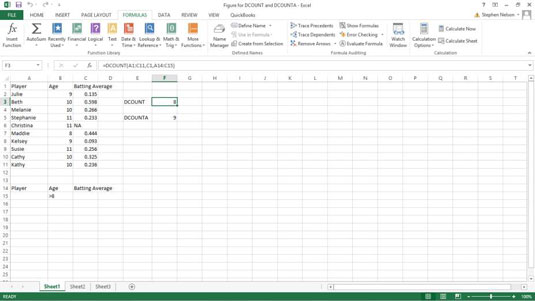
Vrstica 14 in 15 shranita obseg meril. Imena polj gredo v prvo vrstico. Naslednje vrstice zagotavljajo oznake ali vrednosti ali logične logične izraze, ki jih funkciji DCOUNT in DCOUNTA uporabljata za izbiro zapisov s seznama za štetje.
Na primer, v celici B15 je Boolean izraz, ki pove funkciji, naj vključuje samo zapise, kjer starost prikazuje vrednost, večjo od osem. V tem primeru funkcije štejejo igralce v ekipi, ki so starejše od 8 let.
Funkcija DCOUNT, ki se pojavi v celici F3, je
=DCOUNT(A1:C11,C1,A14:C15)
Funkcija šteje igralce v ekipi, ki so starejše od 8 let. Ker pa funkcija DCOUNT gleda samo igralce s povprečjem udarcev v polju Batting Average, vrne 8. Enako lahko rečemo tudi v tem primeru, DCOUNT šteje število igralcev v ekipi, ki so starejši od 8 let in imajo povprečje udarcev.
Funkcija DCOUNTA, ki se pojavi v celici F5, je
=DCOUNTA(A1:C11,3,A14:C15)
Funkcija šteje igralce v ekipi, ki so starejši od 8 let in imajo nekaj podatkov vnesenih v polje Batting Average. Funkcija vrne vrednost, ker ima vsak igralec, starejši od 8 let, nekaj shranjenega v polju Batting Average. Osem jih ima pravzaprav povprečne vrednosti udarcev.
Če želite samo šteti zapise na seznamu, lahko izpustite argument polja iz funkcij DCOUNT in DCOUNTA. Ko to storite, funkcija samo prešteje zapise na seznamu, ki ustrezajo vašim kriterijem, ne glede na to, ali neko polje shranjuje vrednost ali ni prazno.
=DCOUNT(A1:C11,,A14:C15) =DCOUNTA(A1:C11,,A14:C15)
Opomba: Če želite izpustiti argument, pustite presledek med vejicama prazen.
V interesu kozmopolitizma vam Word 2016 omogoča delo s tujimi jeziki. Naučite se, kako vnesti in urediti besedilo v tujem jeziku, ter preveriti črkovanje in slovnico.
Učinkovito filtriranje in razvrščanje podatkov v vrtilni tabeli Excel 2019 za boljša poročila. Dosežite hitrejše analize z našimi namigi in triki!
Reševalec v Excelu je močno orodje za optimizacijo, ki lahko naleti na težave. Razumevanje sporočil o napakah reševalca vam lahko pomaga rešiti težave in optimizirati vaše matematične modele.
Odkrijte različne <strong>teme PowerPoint 2019</strong> in kako jih lahko uporabite za izboljšanje vaših predstavitev. Izberite najboljšo temo za vaše diapozitive.
Nekateri statistični ukrepi v Excelu so lahko zelo zmedeni, vendar so funkcije hi-kvadrat res praktične. Preberite vse opise funkcij hi-kvadrat za bolje razumevanje statističnih orodij.
V tem članku se naučite, kako dodati <strong>obrobo strani</strong> v Word 2013, vključno z različnimi slogi in tehnikami za izboljšanje videza vaših dokumentov.
Ni vam treba omejiti uporabe urejevalnika besedil na delo z enim samim dokumentom. Učinkovito delajte z več dokumenti v Wordu 2013.
Sodelovanje pri predstavitvi, ustvarjeni v PowerPointu 2013, je lahko tako preprosto kot dodajanje komentarjev. Odkrijte, kako učinkovito uporabljati komentarje za izboljšanje vaših predstavitev.
Ugotovite, kako prilagoditi nastavitve preverjanja črkovanja in slovnice v Wordu 2016, da izboljšate svoje jezikovne sposobnosti.
PowerPoint 2013 vam ponuja različne načine za izvedbo predstavitve, vključno s tiskanjem izročkov. Izročki so ključnega pomena za izboljšanje vaše predstavitve.




